在使用Win10系统时,我们可以通过命令提示符对系统进行一些简单的设置,非常方便易用。电脑使用时间长了,经常会遇到一些难以修复的系统问题,很多用户会选择重置系统来解决。
接下来,我们来看看Win10是如何用命令提示符重启电脑的。
Win10系统命令行重启计算机的方法:
1.面对Windows 10开始菜单,找到电源选项,按住Shift键,点击重启。(如果无法进入系统,请按下电脑上的电源按钮,直到出现Windows徽标。
再次按下电脑上的电源键,强行中断系统运行,重复3次,即可进入自动修复界面。最后显示:自动修复无法修复您的电脑界面,点击:高级选项。然后选择解决问题。)
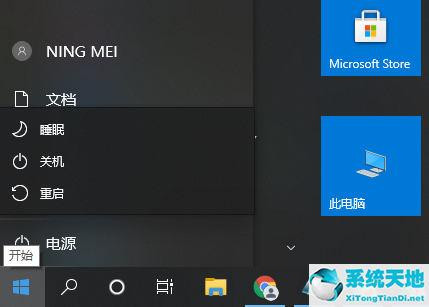
2.重启后会进入选项选择界面,选择故障排除,回车。
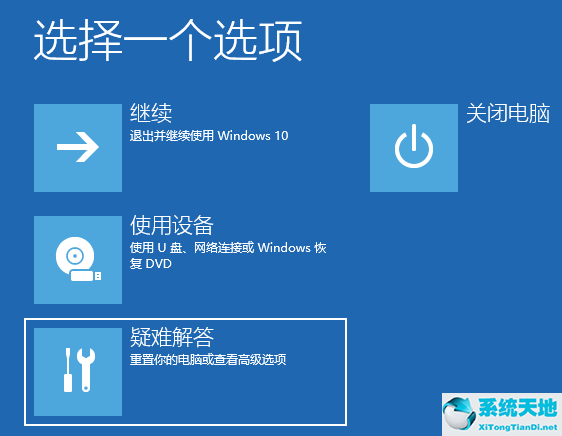
3.选择故障排除中的高级选项,然后按Enter键。
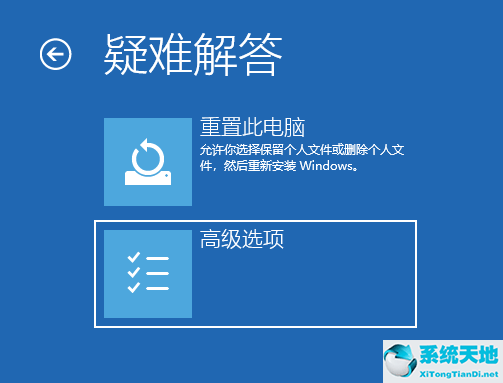
4.在高级选项中选择启动设置,然后按回车键。
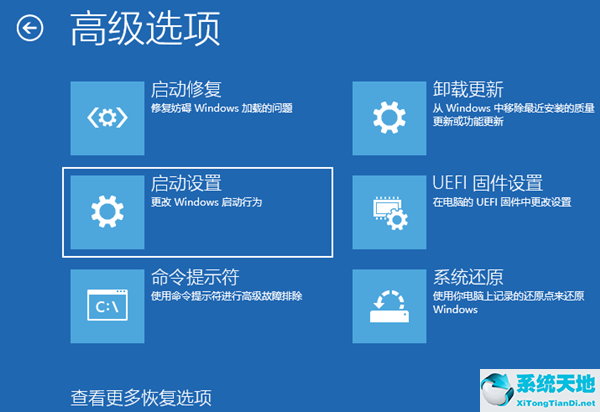
5.在启动设置中,直接点击重启按钮。
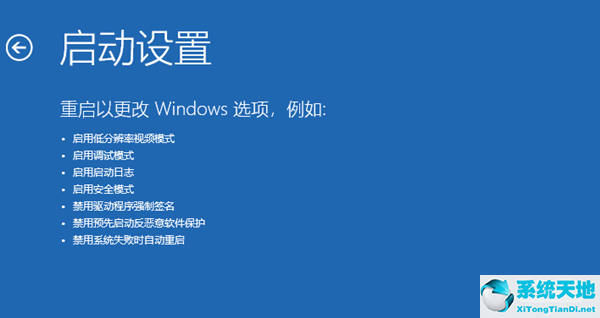
6.重新启动后,你会来到启动设置。只需按下4位数的键进入安全模式。
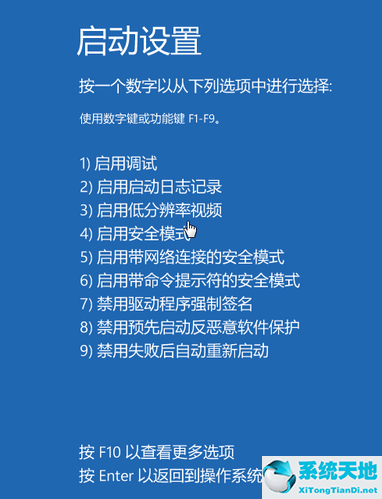
7.在下面的Windows 10安全模式下进入桌面。
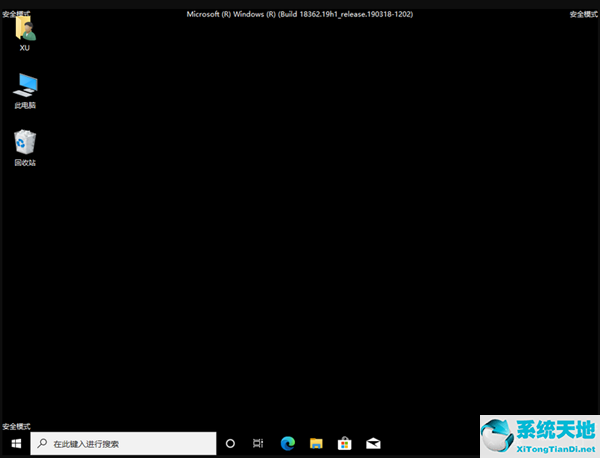
8.在小娜搜索中输入cmd,然后选择以管理员身份运行。
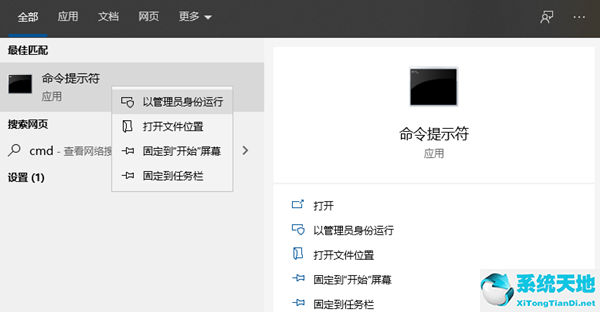
9.打开后,依次执行以下两个命令:
DISM.exe /Online /Cleanup-image /Scanhealth
DISM.exe /Online /Cleanup-image /Restorehealth

以上是Win10系统如何用命令行重启电脑,希望对大家有所帮助。
免责声明:本站所有文章内容,图片,视频等均是来源于用户投稿和互联网及文摘转载整编而成,不代表本站观点,不承担相关法律责任。其著作权各归其原作者或其出版社所有。如发现本站有涉嫌抄袭侵权/违法违规的内容,侵犯到您的权益,请在线联系站长,一经查实,本站将立刻删除。
本文来自网络,若有侵权,请联系删除,如若转载,请注明出处:https://www.freetrip88.com/baike/356153.html
